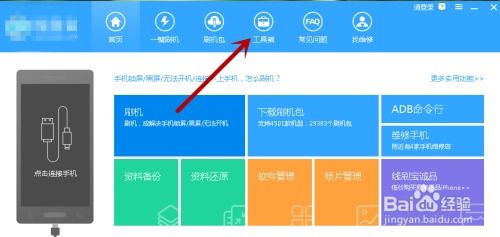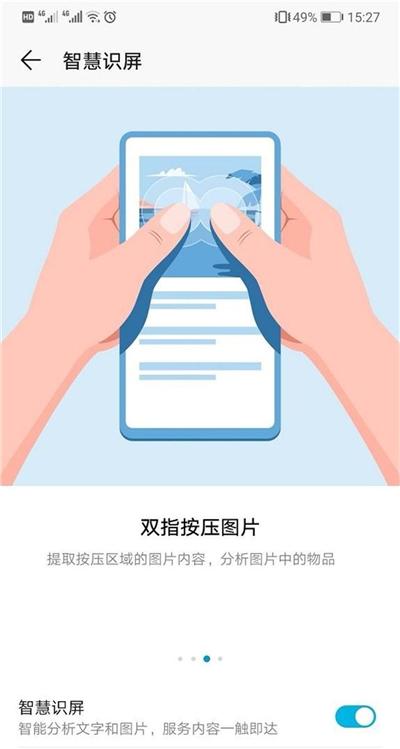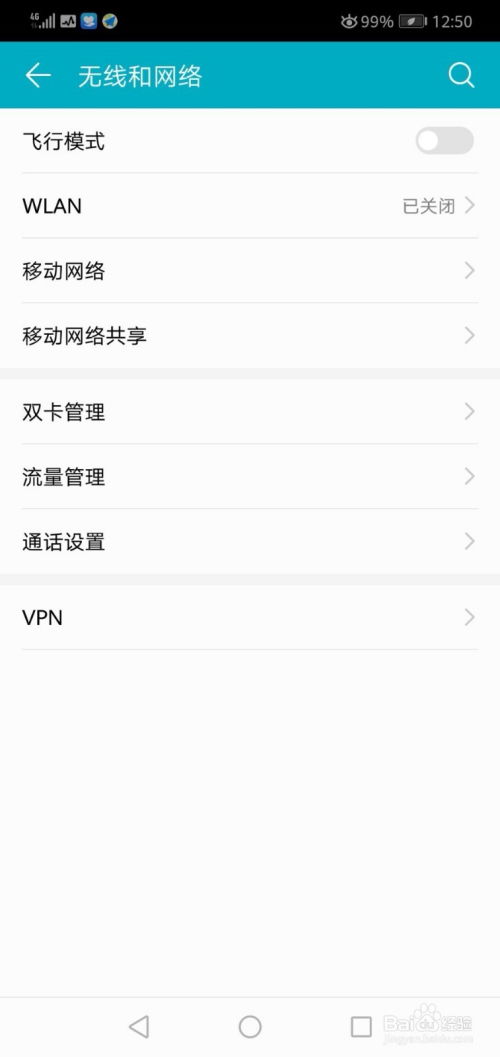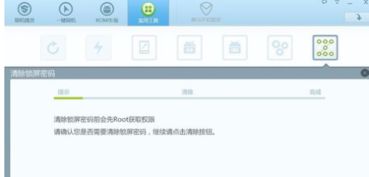轻松解锁!华为手机开启华为分享的超实用指南

华为手机作为全球领先的智能手机品牌,一直致力于为用户提供便捷、高效的使用体验。其中,华为分享功能作为华为手机的一大亮点,为用户在设备间快速传输文件提供了极大的便利。无论是手机间的文件共享,还是手机与电脑、智慧屏等设备之间的互传,华为分享都能轻松应对。本文将详细介绍华为手机如何开启华为分享功能,并探讨其在实际使用中的便捷性。

华为分享的开启方法
华为分享功能可以通过以下几种方式开启:
方法一:通过状态栏快捷开关
1. 从手机屏幕顶部向下滑动,打开通知面板。
2. 在通知面板中,找到并点击“华为分享”图标,即可开启或关闭该功能。如果需要进入更详细的设置界面,可以长按“华为分享”图标。
方法二:通过系统设置
1. 进入手机的“设置”应用。
2. 找到并点击“更多连接”选项。
3. 在“更多连接”页面中,选择“华为分享”,然后开启或关闭该功能的开关。
华为分享的使用场景
手机间快速共享文件
华为分享使得华为手机之间可以快速传输文件,接收端在接收前还可以预览文件内容,接收后直接呈现接收到的内容。例如,当你想将一张图片或一段视频分享给另一位使用华为手机的朋友时,你可以这样做:
1. 在接收设备上开启华为分享功能。
2. 在发送设备上,长按选中待分享的文件或相册,然后点击分享图标。
3. 在弹出的分享选项中,选择“华为分享”,找到并点击接收设备的名称发送文件。
4. 接收设备会收到提示,点击接收即可开始接收文件。
接收到的文件可以在文件管理器中的“Huawei Share”文件夹内查看,接收到的图片或视频也可以直接进入图库的“华为分享”相册中查看。
手机与电脑间共享文件
华为分享不仅限于手机之间的文件传输,它还支持手机与电脑之间的无线快速共享。这一功能无需数据线,只需确保手机和电脑接入同一WLAN网络即可:
1. 在手机上进入华为分享设置界面,开启“华为分享”和“共享至电脑”开关。
2. 查看并记录电脑端显示名和电脑端访问验证的用户名和密码。
3. 根据电脑操作系统的不同,进行相应的操作:
Windows系统:在电脑上打开“此电脑”(或“计算机”),进入“网络”文件夹。
macOS系统:在电脑上打开“Finder”,然后选择“前往”>“网络”。
4. 在电脑上,用鼠标双击手机在电脑端的显示名,并输入记录的用户名和密码来验证。
5. 进入内部存储或相册等共享文件夹,即可查看、编辑或复制文件至电脑,也可以将电脑上的文件复制到此文件夹中共享给手机。
手机与智慧屏间共享文件
华为分享还支持手机与华为/荣耀智慧屏之间的快速文件共享,无需USB数据线即可将手机中的图片、视频快速传输到智慧屏上:
1. 确保手机开启华为分享功能。
2. 在智慧屏首页点击右上角设置图标,选择“网络与联接”>“华为分享”(或“通用”>“Huawei Share”),并开启该功能。
3. 从手机传到智慧屏:在手机端打开任意图片或视频,点击分享图标,在设备列表中选择对应的智慧屏名称,点击接收即可。
4. 从智慧屏传到手机:在智慧屏首页选择“全部应用”>“媒体中心”>“本地”,选择任意图片全屏播放,按遥控器菜单键,在底部提示框中选择分享,然后在设备列表中选择对应的手机名称。
一键打印功能
当周围有支持华为分享一键打印的打印机时,你可以轻松发现并使用打印机进行一键打印。具体操作如下:
1. 确保打印机和手机接入同一网络(WLAN打印机)或开启打印机的WLAN Direct功能(WLAN直连打印机)或确保打印机蓝牙处于可发现状态(蓝牙打印机)。
2. 在手机上预览要打印的文件,点击分享图标,选择“华为分享”。
3. 手机发现打印机后,点击打印机名称,在预览界面调整参数,点击开始打印。如果是蓝牙打印机,首次连接时需要按住打印机电源键1秒左右确认连接。
华为分享的高级应用
多屏协同
华为手机可以与华为/荣耀笔记本电脑通过多屏协同建立连接,实现手机和电脑的协同办公:
1. 手机端打开WLAN、蓝牙和NFC开关。
2. 电脑端开启WLAN、蓝牙,并打开电脑管家。
3. 将手机(解锁状态下)NFC区域触碰电脑华为分享感应区域或标签,直到手机提示音响或振动。
连接成功后,你可以在电脑端镜像显示手机窗口,使用电脑的键盘鼠标在手机协同窗口操作,同时在手机和电脑间拖拽传输文件,实现更便捷高效的办公体验。
电脑操控手机
连接成功后,你可以在电脑端直接打开手机应用,查看手机桌面或网页,快速输入文字、发送消息,还可以在手机和电脑间快速复制粘贴文字。此外,你还可以直接在电脑上访问手机文件夹,分类清晰管理方便,直接编辑手机文件并保存在手机上。
数据同步
手机与电脑共享剪贴板,实现无缝复制粘贴。登录同一华为帐号后,手机端复制的文字可以直接在电脑上粘贴,反之亦然。同时,手机端最近打开过的文档也会自动同步到电脑,方便办公和学习。
结语
华为分享功能凭借其便捷性和高效性,极大地提升了用户在使用华为手机时的体验。通过简单的设置,即可实现手机与手机、手机与电脑、手机与智慧屏之间的快速文件传输,极大地节省了时间和精力。此外,多屏协同和数据同步等功能更是为用户提供了更加智能化的使用体验。希望本文能够帮助你更好地了解和使用华为分享功能,享受科技带来的便利。
- 上一篇: QQ怎样操作才能隐藏会员图标?
- 下一篇: 哈利波特拼图寻宝:全面攻略,守护城堡全员安全
-
 华为手机轻松开启应用助手,游戏娱乐更畅快!资讯攻略11-23
华为手机轻松开启应用助手,游戏娱乐更畅快!资讯攻略11-23 -
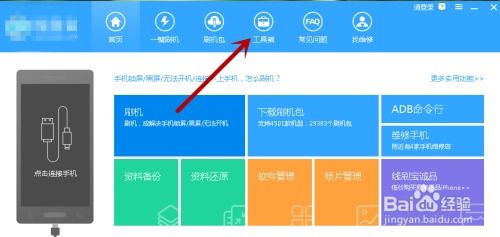 华为手机解锁新技巧:轻松几步,秒速解锁不是梦!资讯攻略12-04
华为手机解锁新技巧:轻松几步,秒速解锁不是梦!资讯攻略12-04 -
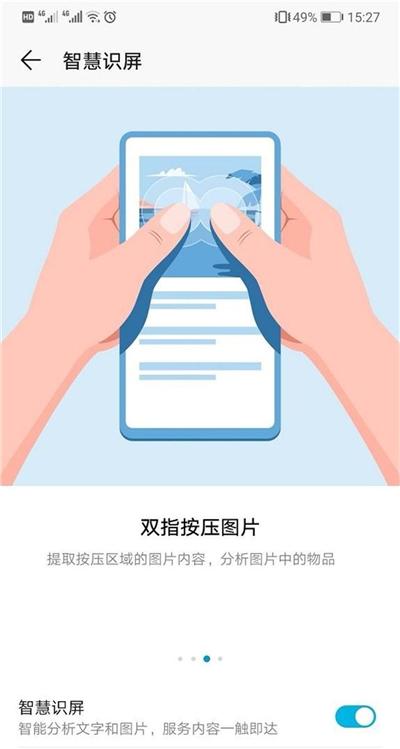 掌握一键技巧:轻松开启华为手机智慧识图功能!资讯攻略11-26
掌握一键技巧:轻松开启华为手机智慧识图功能!资讯攻略11-26 -
 如何开启华为手机的USB调试模式?资讯攻略11-05
如何开启华为手机的USB调试模式?资讯攻略11-05 -
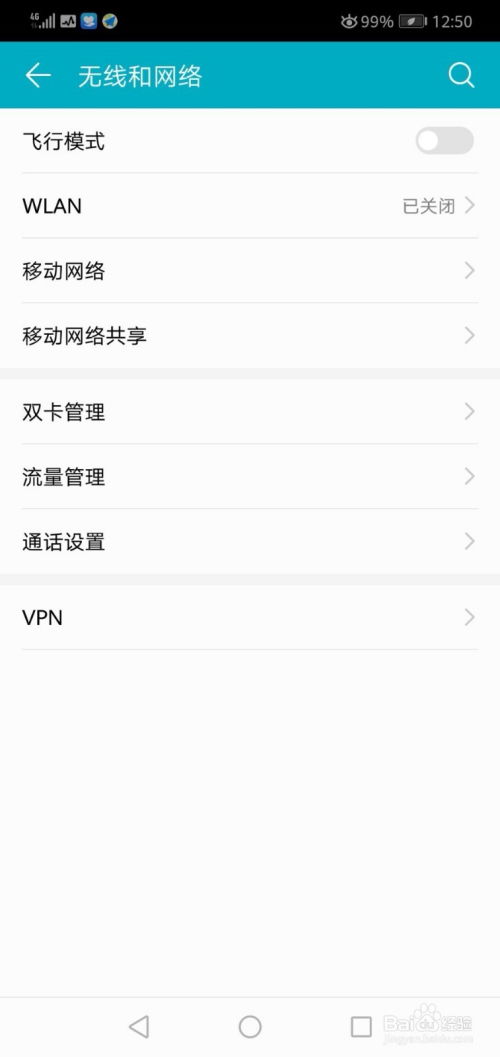 如何轻松更改华为手机相册名称资讯攻略11-28
如何轻松更改华为手机相册名称资讯攻略11-28 -
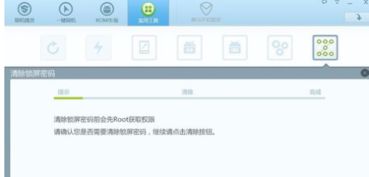 华为手机图案密码遗忘,轻松解锁教程!资讯攻略11-28
华为手机图案密码遗忘,轻松解锁教程!资讯攻略11-28